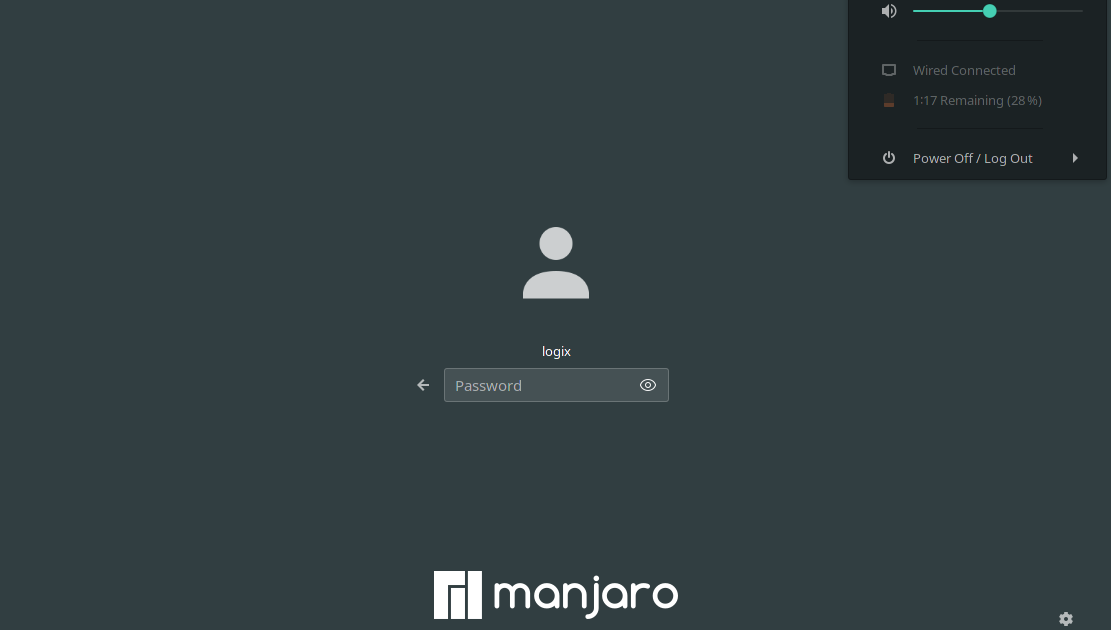gdm-tools è, come suggerisce il nome, un insieme di strumenti a riga di comando per modificare l’aspetto di GNOME Display / Login Manager (GDM 3).
Usando gdm-tools, sarai in grado di cambiare facilmente il tema della schermata di accesso di GDM (Greeter) e l’immagine di sfondo, eseguire il backup / ripristino del tema GDM predefinito e facoltativamente ripristinare tutto al valore predefinito ed estrarre il tema GDM predefinito per l’uso in “weird “Sessioni GNOME, come la sessione Ubuntu.
Non sei sicuro di cosa sia questa schermata di accesso / saluto di GDM? Ecco uno screenshot:
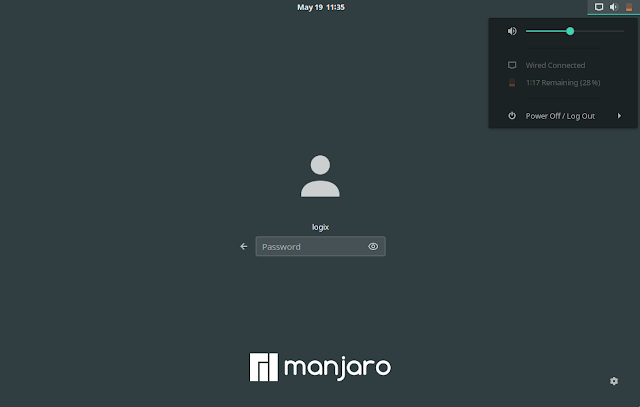
Non tutti i temi GTK sono compatibili con GDM. Per poter utilizzare un tema GTK come tema della schermata di accesso GDM, devi assicurarti che il tema sia installato in /usr/share/themes e che contiene un file gnome-shell sottodirectory con un tema della shell GNOME valido (un file gnome-shell.css file).
Vale la pena notare che gdm-tools è nuovo e probabilmente non è stato ampiamente testato. Quindi usalo con cura ea tuo rischio e pericolo! L’uso di impostazioni GDM errate potrebbe impedirti di accedere al tuo desktop Linux.
Lo sviluppatore consiglia di utilizzare un solo strumento per modificare il tema della schermata di accesso di GDM, poiché ciascuno di questi strumenti crea un backup diverso del file gresource della shell GNOME originale. A questo proposito, gdm-tools è più intelligente di altri strumenti simili, utilizzando un doppio sistema di backup che dovrebbe evitare di incorrere in problemi.
Vale anche la pena ricordare che un aggiornamento della shell GNOME ripristinerà il tema personalizzato impostato per la schermata di accesso / saluto di GDM, al suo valore predefinito (per utilizzare un tema GDM personalizzato, il gnome-shell-theme.gresource file deve essere sostituito e questo file viene sovrascritto dagli aggiornamenti della shell GNOME). Quindi, quando ciò accade, dovrai applicare nuovamente il tema utilizzando gdm-tools.
Tutte queste informazioni sul sistema di doppio backup, ecc., Non sono disponibili nella pagina GitHub di gdm-tools. Tuttavia, tutto è spiegato nella pagina man di gdm-tools, quindi puoi verificarlo dopo averlo installato, usando man set-gdm-themeo online qui.
Relativo a GDM: come modificare il display manager predefinito (passare a GDM, LightDM, SDDM o LXDM) in Debian, Ubuntu o Linux Mint
installazione di gdm-tools
Cominciamo con l’installazione di gdm-tools. Per Arch Linux / Manjaro, puoi installare direttamente gdm-tools da AUR.
Per altre distribuzioni Linux, inizia installando i pacchetti necessari per eseguire questi strumenti (GLib 2.0 e dconf-cli, oltre a Git per ottenere il codice più recente da GitHub):
- Debian / Ubuntu / Pop! _OS / altre distribuzioni Linux basate su Debian o Ubuntu:
sudo apt install libglib2.0-dev dconf-cli gitsudo dnf install glib2-devel dconf gitPer altre distribuzioni Linux è necessario capire i nomi dei pacchetti per GLIB 2.0 (intestazioni di sviluppo) e dconf-cli e installarli.
Successivamente, clona il repository Git di gdm-tools e installalo utilizzando:
git clone --depth=1 https://github.com/realmazharhussain/gdm-tools.git
cd gdm-tools
./install.sh
Nel caso in cui successivamente desideri disinstallare gdm-tools, usa il file uninstall.sh script dal repository GitHub clonato.
Utilizzo di gdm-tools per modificare il tema della schermata di accesso di GDM3 e l’immagine di sfondo
Prima di utilizzare gdm-tools per modificare la schermata di accesso o lo sfondo di GDM, eseguire un backup del tema predefinito utilizzando:
set-gdm-theme backup updateOra elenchiamo tutti i temi della schermata di accesso GDM validi disponibili:
set-gdm-theme listAvviso per gli utenti di Ubuntu: il tema chiamato “default” in set-gdm-theme list l’output del comando è il tema predefinito della shell GNOME (Adwaita) e non Yaru. Se provi a cambiare solo l’immagine di sfondo (vedi sotto), anche il tema GTK verrà impostato su “predefinito”, che è il tema GNOME Shell Adwaita!
Per impostare uno dei temi sopra elencati per la schermata di accesso / messaggio di benvenuto di GDM, usa:
set-gdm-theme set <theme-name>Ad esempio, per impostare Yaru-light come tema GDM3, useresti:
set-gdm-theme set Yaru-lightNon sono installati temi che supportano GDM3? Prova Orchis o WhiteSur (esegui lo script di installazione con sudo, perché il tema deve essere installato in /usr/share/themes per usarlo come tema di benvenuto di GDM).
Imposta l’immagine di sfondo della schermata di accesso GDM3 utilizzando:
set-gdm-theme set -b </path/to/background/image.png>Puoi impostare sia il tema di benvenuto di GDM che l’immagine di sfondo in una volta sola, utilizzando:
set-gdm-theme set <theme-name> [/path/to/background/image.png]Ad esempio, set Yaru-light come tema GTK utilizzato dalla schermata di accesso di GDM e /usr/share/backgrounds/warty-final-ubuntu.png come immagine di sfondo:
set-gdm-theme set Yaru-light /usr/share/backgrounds/warty-final-ubuntu.pngSe desideri ripristinare un backup del tema GDM3, usa:
set-gdm-theme backup restoreOppure, se vuoi ripristinare tutto allo stato originale, usa:
set-gdm-theme resetPer ulteriori informazioni, controlla l’aiuto di entrambi gli script (set-gdm-theme -h e gnomeconf2gdm -h, così come man set-gdm-theme).
Potrebbe piacerti anche: Come utilizzare un tema GTK 3 diverso per applicazioni specifiche